Ottieni una scansione gratuita e controlla se il tuo computer è infetto.
RIMUOVILO SUBITOPer utilizzare tutte le funzionalità, è necessario acquistare una licenza per Combo Cleaner. Hai a disposizione 7 giorni di prova gratuita. Combo Cleaner è di proprietà ed è gestito da RCS LT, società madre di PCRisk.
TrickBot virus, guida di rimozione
Cos'è TrickBot?
TrickBot è un malware di tipo trojan progettato per rubare i dati privati degli utenti. La ricerca mostra che, nella maggior parte dei casi, gli sviluppatori proliferano TrickBot tramite e-mail spam, tuttavia potrebbero anche essere distribuiti utilizzando falsi aggiornamenti di Adobe Flash Player. Questo virus è stato identificato per la prima volta alla fine del 2016, si rivolgeva a varie istituzioni finanziarie, banche e fornitori di carte di credito (per ulteriori informazioni cliccare qui). Alla fine del 2017, il cryptomining è diventato molto popolare e, per questo motivo, TrickBot è stato aggiornato e ora punta anche ai cryptowallet.
Documento malevolo di MS Office che diffonde il virus TrickBot:
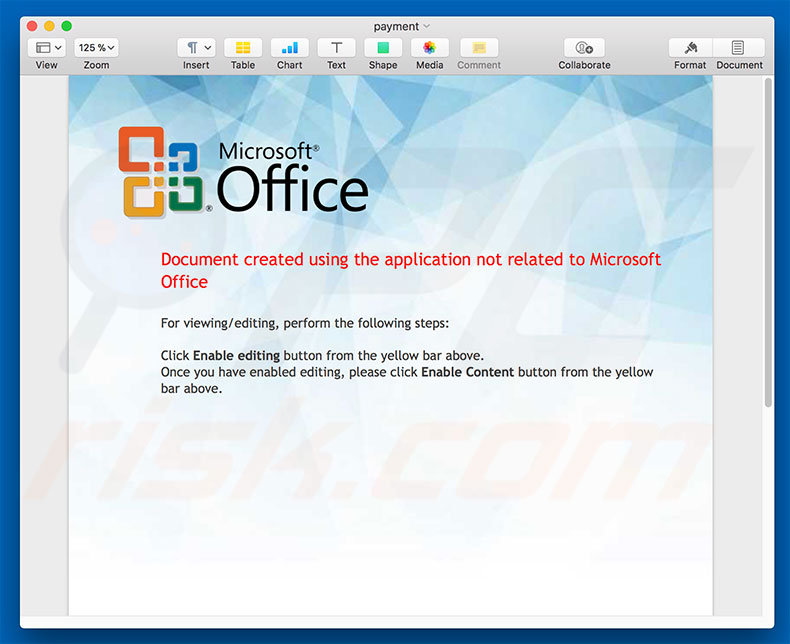
Questo malware essenzialmente dirotta i browser web e modifica i siti web visualizzati da loro. I siti sono modificati in modo tale che gli accessi e le password inseriti vengano registrati e inviati a un server remoto controllato da criminali informatici. Questo è un problema significativo per quanto riguarda la privacy degli utenti. Rubando i dettagli di accesso e le password per i portafogli di criptovaluta, PayPal, conti bancari e altri account personali, i criminali informatici causano seri problemi e trasferiscono denaro senza consenso, portando così a una perdita finanziaria. Pertanto, questo malware dovrebbe essere eliminato immediatamente, tuttavia, TrickBot è noto per nascondersi: a prima vista, è praticamente impossibile determinare se questo malware è presente. Fortunatamente, le suite anti-virus più legittime sono in grado di rilevare e rimuovere TrickBot. Se hai recentemente scaricato / aperto allegati e-mail sospetti o utilizzato strumenti di aggiornamento di Adobe Flash Player di terze parti, dovresti immediatamente utilizzare un software antivirus affidabile per eseguire la scansione dell'intero sistema ed eliminare tutte le minacce elencate. Inoltre, controllare l'elenco delle applicazioni installate / plug-in del browser e disinstallare tutte le voci sospette (anche gli aggiornamenti falsi potrebbero includere programmi di tipo adware potenzialmente indesiderati).
| Nome | TrickBot malware |
| Tipo di Minaccia | Trojan, ruba password, malware bancario, spyware |
| Sintomi | I trojan sono progettati per infiltrarsi furtivamente nel computer della vittima e rimanere in silenzio, quindi nessun particolare sintomo è chiaramente visibile su una macchina infetta. |
| Metodi di distribuzione | Allegati e-mail infetti, pubblicità online dannose, ingegneria sociale, crack software. |
| Danni | Informazioni bancarie rubate, password, furto di identità, computer della vittima aggiunto a una botnet. |
| Rimozione |
Per eliminare possibili infezioni malware, scansiona il tuo computer con un software antivirus legittimo. I nostri ricercatori di sicurezza consigliano di utilizzare Combo Cleaner. Scarica Combo CleanerLo scanner gratuito controlla se il tuo computer è infetto. Per utilizzare tutte le funzionalità, è necessario acquistare una licenza per Combo Cleaner. Hai a disposizione 7 giorni di prova gratuita. Combo Cleaner è di proprietà ed è gestito da RCS LT, società madre di PCRisk. |
TrickBot condivide molte funzionalità con Adwind, Pony, FormBook, e un certo numero di altri trojan. Sebbene questi virus funzionino in modi diversi, il loro scopo è identico: raccogliere informazioni personali. I malware come TrickBot vengono rilasciati semplicemente per generare entrate: gli sviluppatori rubano letteralmente i soldi degli altri utenti. I programmi potenzialmente indesiderati sono inoltre progettati per aiutare gli sviluppatori a generare entrate passive - la maggior parte fornisce annunci pubblicitari intrusivi (tramite il modello pubblicitario "Pay Per Click" [PPC]), causa reindirizzamenti indesiderati (promozione di siti dubbi) e raccoglie dati (ad esempio, indirizzi IP , siti Web visitati, pagine visualizzate, query di ricerca, ecc.) I PUP sono anche noti per offrire varie "utili funzionalità", tuttavia queste affermazioni sono solo tentativi di dare l'impressione di legittimità - non forniscono alcun valore reale per gli utenti regolari.
Come ha fatto TrickBot ad infettare il mio computer?
Come accennato in precedenza, TrickBot viene promosso tramite e-mail spam e falsi programmi di aggiornamento di Adobe Flash Player. Le email spam contengono vari allegati dannosi (ad esempio, file PDF, documenti di MS Office, ecc.) Aprendo questi allegati, gli utenti eseguono script che scaricano e installano furtivamente virus come TrickBot, mentre i falsi aggiornamenti infettano il sistema sfruttando bug / imperfezioni software obsoleti o semplicemente scaricando e installando malware / PUP piuttosto che aggiornamenti. In sostanza, le principali ragioni per le infezioni del computer sono scarsa conoscenza e comportamento negligente.
Come evitare l'installazione di un malware?
Per evitare infezioni del computer, prestare molta attenzione durante la navigazione in Internet. Pensaci due volte prima di aprire gli allegati di posta elettronica. Se si sospetta che un'e-mail sia irrilevante e venga inviata da un indirizzo e-mail sospetto / irriconoscibile, eliminarla immediatamente e NON aprire alcun allegato. Nota che i criminali informatici usano varie tattiche per rendere queste email apparentemente legittime - imitano le notifiche bancarie, le offerte di lavoro e così via. Pertanto, se ricevi email inattese o sospette, eliminale immediatamente. Come con l'aggiornamento del software, ricorda che i criminali proliferano malware tramite falsi updaters. Pertanto, il software dovrebbe essere aggiornato utilizzando le funzioni o gli strumenti implementati forniti dallo sviluppatore ufficiale. La stessa regola si applica al download / installazione del software. I criminali monetizzano i downloader / installatori di terze parti promuovendo ("raggruppando") i PUP. Pertanto, il software dovrebbe essere scaricato solo da fonti ufficiali, utilizzando i link per il download diretto. Durante il download, disattivare tutti i programmi inclusi in aggiunta e, se non si è in grado di farlo, annullare l'intero processo. La chiave per la sicurezza del computer è la cautela.
Rimozione automatica istantanea dei malware:
La rimozione manuale delle minacce potrebbe essere un processo lungo e complicato che richiede competenze informatiche avanzate. Combo Cleaner è uno strumento professionale per la rimozione automatica del malware consigliato per eliminare il malware. Scaricalo cliccando il pulsante qui sotto:
SCARICA Combo CleanerScaricando qualsiasi software elencato in questo sito, accetti le nostre Condizioni di Privacy e le Condizioni di utilizzo. Per utilizzare tutte le funzionalità, è necessario acquistare una licenza per Combo Cleaner. Hai a disposizione 7 giorni di prova gratuita. Combo Cleaner è di proprietà ed è gestito da RCS LT, società madre di PCRisk.
Menu:
- Cos'è TrickBot?
- STEP 1. Rimozione manuale di TrickBot malware.
- STEP 2. Controlla se il tuo computer è pulito.
Come rimuovere un malware manualmente?
La rimozione manuale del malware è un compito complicato, in genere è meglio lasciare che i programmi antivirus o antimalware lo facciano automaticamente. Per rimuovere questo malware, ti consigliamo di utilizzare Combo Cleaner Antivirus per Windows. Se si desidera rimuovere manualmente il malware, il primo passo è identificare il nome del malware che si sta tentando di rimuovere. Ecco un esempio di un programma sospetto in esecuzione sul computer dell'utente:

Se hai controllato l'elenco dei programmi in esecuzione sul tuo computer, ad esempio utilizzando Task Manager e identificato un programma che sembra sospetto, devi continuare con questi passaggi:
 Download un programma chiamato Autoruns. Questo programma mostra le applicazioni che si avviano in automatico, i percorsi del Registro di sistema e del file system:
Download un programma chiamato Autoruns. Questo programma mostra le applicazioni che si avviano in automatico, i percorsi del Registro di sistema e del file system:

 Riavvia il tuo computer in modalità provvisoria:
Riavvia il tuo computer in modalità provvisoria:
Windows XP and Windows 7: Avvia il tuo computer in modalità provvisoria. Fare clic su Start, fare clic su Arresta, fare clic su Riavvia, fare clic su OK. Durante la procedura di avvio del computer, premere più volte il tasto F8 sulla tastiera finché non viene visualizzato il menu Opzione avanzata di Windows, quindi selezionare Modalità provvisoria con rete dall'elenco.

Video che mostra come avviare Windows 7 in "modalità provvisoria con rete":
Windows 8: Vai alla schermata di avvio di Windows 8, digita Avanzato, nei risultati della ricerca selezionare Impostazioni. Fare clic su Opzioni di avvio avanzate, nella finestra "Impostazioni generali del PC", selezionare Avvio. Fare clic sul pulsante "Riavvia ora". Il vostro computer ora riavvierà. in "Opzioni del menu di avvio avanzate." Fai clic sul pulsante "Risoluzione dei problemi", quindi fare clic sul pulsante "Opzioni avanzate". Nella schermata delle opzioni avanzate, fare clic su "Impostazioni di avvio". Fai clic sul pulsante "Restart". Il PC si riavvia nella schermata Impostazioni di avvio. Premere "5" per l'avvio in modalità provvisoria con rete.

Video che mostra come avviare Windows 8 in "modalità provvisoria con rete":
Windows 10: Fare clic sul logo di Windows e selezionare l'icona di alimentazione. Nel menu aperto cliccare "Riavvia il sistema" tenendo premuto il tasto "Shift" sulla tastiera. Nella finestra "scegliere un'opzione", fare clic sul "Risoluzione dei problemi", successivamente selezionare "Opzioni avanzate". Nel menu delle opzioni avanzate selezionare "Impostazioni di avvio" e fare clic sul pulsante "Riavvia". Nella finestra successiva è necessario fare clic sul pulsante "F5" sulla tastiera. Ciò riavvia il sistema operativo in modalità provvisoria con rete.

Video che mostra come avviare Windows 10 in "Modalità provvisoria con rete":
 Estrarre l'archivio scaricato ed eseguire il file Autoruns.exe.
Estrarre l'archivio scaricato ed eseguire il file Autoruns.exe.

 Nell'applicazione Autoruns fai clic su "Opzioni" nella parte superiore e deseleziona le opzioni "Nascondi posizioni vuote" e "Nascondi voci di Windows". Dopo questa procedura, fare clic sull'icona "Aggiorna".
Nell'applicazione Autoruns fai clic su "Opzioni" nella parte superiore e deseleziona le opzioni "Nascondi posizioni vuote" e "Nascondi voci di Windows". Dopo questa procedura, fare clic sull'icona "Aggiorna".

 Controllare l'elenco fornito dall'applicazione Autoruns e individuare il file malware che si desidera eliminare.
Controllare l'elenco fornito dall'applicazione Autoruns e individuare il file malware che si desidera eliminare.
Dovresti scrivere per intero percorso e nome. Nota che alcuni malware nascondono i loro nomi di processo sotto nomi di processo legittimi di Windows. In questa fase è molto importante evitare di rimuovere i file di sistema. Dopo aver individuato il programma sospetto che si desidera rimuovere, fare clic con il tasto destro del mouse sul suo nome e scegliere "Elimina"

Dopo aver rimosso il malware tramite l'applicazione Autoruns (questo garantisce che il malware non verrà eseguito automaticamente all'avvio successivo del sistema), dovresti cercare il nome del malware sul tuo computer. Assicurati di abilitare i file e le cartelle nascosti prima di procedere. Se trovi il file del malware assicurati di rimuoverlo.

Riavvia il computer in modalità normale. Seguendo questi passaggi dovrebbe aiutare a rimuovere eventuali malware dal tuo computer. Nota che la rimozione manuale delle minacce richiede competenze informatiche avanzate, si consiglia di lasciare la rimozione del malware a programmi antivirus e antimalware. Questi passaggi potrebbero non funzionare con infezioni malware avanzate. Come sempre è meglio evitare di essere infettati che cercano di rimuovere il malware in seguito. Per proteggere il computer, assicurarsi di installare gli aggiornamenti del sistema operativo più recenti e utilizzare il software antivirus.
Per essere sicuri che il tuo computer sia privo di infezioni da malware, ti consigliamo di scannerizzarlo con Combo Cleaner Antivirus per Windows.
Condividi:

Tomas Meskauskas
Esperto ricercatore nel campo della sicurezza, analista professionista di malware
Sono appassionato di sicurezza e tecnologia dei computer. Ho un'esperienza di oltre 10 anni di lavoro in varie aziende legate alla risoluzione di problemi tecnici del computer e alla sicurezza di Internet. Dal 2010 lavoro come autore ed editore per PCrisk. Seguimi su Twitter e LinkedIn per rimanere informato sulle ultime minacce alla sicurezza online.
Il portale di sicurezza PCrisk è offerto dalla società RCS LT.
I ricercatori nel campo della sicurezza hanno unito le forze per aiutare gli utenti di computer a conoscere le ultime minacce alla sicurezza online. Maggiori informazioni sull'azienda RCS LT.
Le nostre guide per la rimozione di malware sono gratuite. Tuttavia, se vuoi sostenerci, puoi inviarci una donazione.
DonazioneIl portale di sicurezza PCrisk è offerto dalla società RCS LT.
I ricercatori nel campo della sicurezza hanno unito le forze per aiutare gli utenti di computer a conoscere le ultime minacce alla sicurezza online. Maggiori informazioni sull'azienda RCS LT.
Le nostre guide per la rimozione di malware sono gratuite. Tuttavia, se vuoi sostenerci, puoi inviarci una donazione.
Donazione
▼ Mostra Discussione